Vista frontal
Esta sección contiene información sobre la vista frontal.
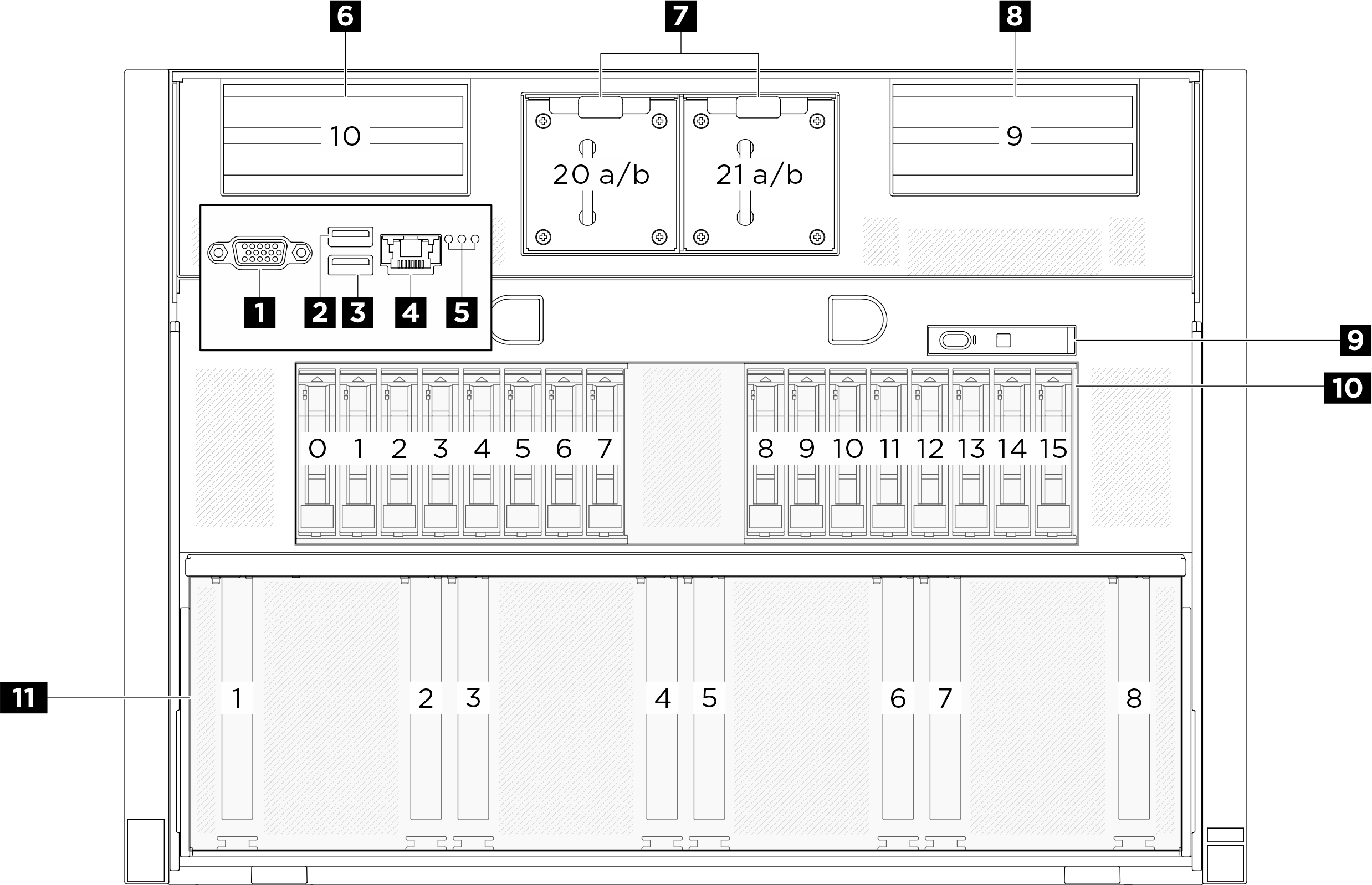
| 1 Conector VGA | 2 Conector USB 3.1 Gen 1 (5 Gbps) |
| 3 Conector USB 3.1 Gen 1 (5 Gbps) | 4 Puerto de gestión del sistema XCC (10/100/1000 Mbps RJ-45) |
| 5 LED de ubicación/LED de error del sistema/LED de error de RoT | 6 Tarjeta de expansión PCIe 2 (ranura de PCIe 10) |
| 7 Ventiladores frontales | 8 Tarjeta de expansión PCIe 1 (ranura de PCIe 9) |
| 9 Panel de diagnóstico integrado | 10 Bahías de unidad de 2,5 pulgadas (bahías 0 a 15) |
| 11 Lanzadera del conmutador PCIe (ranura de PCIe 1 a 8) |
1 Conector VGA
Conecte un monitor a este conector.
2 / 3 Conector USB 3.1 Gen 1 (5 Gbps)
El conector USB 3.1 Gen 1 (5 Gbps) puede utilizarse para conectar un dispositivo compatible con USB, como un teclado, un mouse USB o un dispositivo de almacenamiento USB.
4 Puerto de gestión del sistema XCC (10/100/1000 Mbps RJ-45)
El servidor tiene un conector RJ-45 de 10/100/1000 Mbps dedicado a las funciones de Lenovo XClarity Controller (XCC). A través del puerto de gestión del sistema, puede acceder a Lenovo XClarity Controller directamente conectando su equipo portátil al puerto de gestión con un cable Ethernet. Asegúrese de modificar los valores IP del portátil de modo que esté en la misma red que los valores predeterminados del servidor. Una red de gestión dedicada proporciona seguridad adicional que separa físicamente el tráfico de la red de gestión de aquel de la red de producción.
5 LED de identificación/LED de error del sistema/LED de error de RoT
| LED | Descripción y acciones |
|---|---|
| 1 LED de ubicación (azul) | Este LED se utiliza como LED de detección de presencia. Puede utilizar Lenovo XClarity Controller para iluminar este LED de forma remota. Utilice este LED para localizar visualmente el servidor entre otros servidores. |
| 2 LED de error del sistema (amarillo) | LED encendido: se ha producido un error. Siga los siguientes pasos:
|
| 3 LED de error de RoT (ámbar) | El LED de error de RoT le permite identificar el estado de RoT. |
Para obtener más información sobre los LED del sistema, consulte LED frontales.
6 / 8 Tarjeta de expansión PCIe 2/1
Instale los adaptadores PCIe en estas tarjetas de expansión. Consulte la siguiente tabla para conocer las ranuras de PCIe correspondientes a las tarjetas de expansión.
| Tarjeta de expansión PCIe | Ranura PCIe |
|---|---|
| 6 Tarjeta de expansión PCIe 2 | Ranura 10: PCIe Gen5 x16, FH/HL (con soporte directo de CPU) |
| 8 Tarjeta de expansión PCIe 1 | Ranura 9: PCIe Gen5 x16, FH/HL (con soporte directo de CPU) |
7 Ventiladores frontales
Instale los ventiladores frontales en este espacio. Consulte Instalación de un ventilador de intercambio en caliente para obtener más información.
9 Panel de diagnóstico integrado
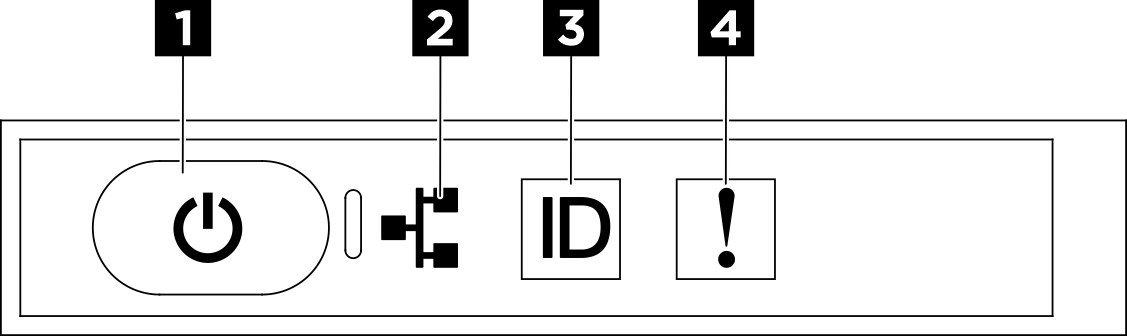
| 1 Botón de inicio/apagado con LED de estado de energía (verde) | 2 LED de actividad de red (verde) |
| 3 Botón de ID del sistema con LED de ID del sistema (azul) | 4 LED de error del sistema (amarillo) |
1 Botón de inicio/apagado con LED de estado de energía (verde)
Puede presionar el botón de inicio para encender el servidor cuando termine de configurar el servidor. También puede mantener presionado el botón de inicio/apagado durante algunos segundos para apagar el servidor si no puede apagarlo desde el sistema operativo. Los estados del LED de encendido son los siguientes:
| Estado | Color | Descripción |
|---|---|---|
| Apagado | Ninguno | No hay fuente de alimentación instalada correctamente, o el propio LED presentó errores. |
| Parpadeo rápido (cuatro veces por segundo) | Verde | El servidor está apagado y no está listo para encenderse. El botón de encendido está deshabilitado. Esta acción tardará aproximadamente entre 5 y 10 segundos. |
| Parpadeo lento (una vez por segundo) | Verde | El servidor está apagado y está listo para encenderse. Puede presionar el botón de encendido para encender el servidor. |
| Encendido | Verde | El servidor está encendido. |
2 LED de actividad de red (verde)
El LED de actividad de red le ayuda a identificar la conectividad y la actividad de la red.
| Estado | Color | Descripción |
|---|---|---|
| Encendido | Verde | El servidor está conectado a una red. |
| Parpadeante | Verde | La red está conectada y activa. |
| Apagado | Ninguno | El servidor está desconectado de la red. |
3 Botón de ID del sistema con LED de ID del sistema (azul)
Utilice este botón de ID del sistema y el LED azul de ID del sistema para localizar visualmente el servidor. Cada vez que se presiona el botón de ID del sistema, el estado de los LED de ID del sistema cambia. Los LED pueden cambiar a encendido, parpadeo o apagado. También puede utilizar Lenovo XClarity Controller o un programa de gestión remota para cambiar el estado del LED de ID del sistema para facilitar la localización visual del servidor entre otros servidores.
4 LED de error del sistema (amarillo)
El LED de error del sistema ayuda a determinar si hay errores del sistema.
| Estado | Color | Descripción | Acción |
|---|---|---|---|
| Encendido | Amarillo | Se ha detectado un error en el servidor. Algunas causas pueden incluir uno o más de los errores siguientes:
| Revise la pantalla LCD o el registro de eventos para determinar la causa exacta del error. |
| Apagado | Ninguno | El servidor está apagado o está encendido y funciona correctamente. | Ninguna. |
Para obtener más información acerca de panel de diagnóstico integrado, consulte Panel de diagnóstico integrado.
10 Bahías de unidad de 2,5 pulgadas (bahías 0 a 15)
Instale unidades NVMe de 2,5 pulgadas en estas bahías. Consulte Instalación de una unidad de intercambio en caliente de 2,5” para obtener más información.
Para obtener más información sobre los LED de la unidad, consulte LED frontales.
11 Lanzadera del conmutador PCIe (ranura de PCIe 1 a 8)
- PCIe Gen5 x16, FH/HL